Vyhľadajte a pridajte priateľov na server Discord

- 1961
- 569
- Ernest Mikloško
Discord, čerpané robotmi, je skvelý spôsob, ako komunikovať so svojimi priateľmi. Obzvlášť ho milujú fanúšikovia online hier, ktorí uprednostňujú používanie tohto konkrétneho posla pre všetkých ostatných. Ale rozhovor je nepredstaviteľný bez spolupáchateľov. Ako majú priatelia pridať Discord? Dnes sa o tom určite dozviete.

Ako nájsť osobu v Discord
Ihneď po vydaní metódy Discord, účastníci boli rýchle, boli veľmi archaické a časovo náročné: Potrebovali ste odoslať adresu rozhovoru na adresu jeho servera a až potom bolo možné vymieňať správy. Rok po vydaní Messengeru na jar 2016 jeho funkčnosť doplnila zoznam opcií Discord Friends. Odteraz bolo možné do tohto zoznamu pridať nových priateľov bez toho, aby sa uchýlili k používaniu novinky na adrese servera.
Je pravda, že z toho pre začiatočníkov otázka, ako nájsť priateľa/používateľa od Nicka v Discord, sa nestala menej relevantnou. Ale aspoň teraz sa objavil organizovaný katalóg, ktorý vám umožňuje komunikovať s hernými partnermi jednoducho a rýchlo. A samozrejme, môžete si vytvoriť svoj vlastný „čierny zoznam“ blokovaním používateľov, ktorí sú pre vás nevhodní.
Pozornosť. Dnes má zoznam priateľov obmedzenia: nemôže obsahovať viac ako 1 000 kontaktov.Ako pridať priateľa do Discord
Aj keď je Discord umiestnený ako aplikácia s viacerými platformami, funkcia ako synchronizácia zoznamu priateľov, nie je. To znamená, že vaše kontakty na rôznych zariadeniach sa môžu líšiť. Okrem toho majú určité rozdiely aj metódy doplňovania týchto zoznamov pre rôzne operačné systémy. Preto poskytneme podrobné pokyny pre každú platformu.
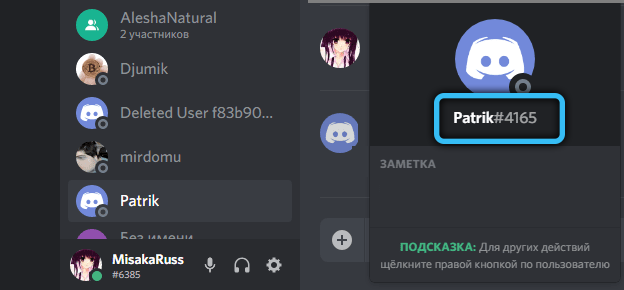
Príklad správneho nesúladu
Ale existuje niečo spoločné, aby ste mohli pridať účastníkov Discord. Aby ste to dosiahli, musíte poznať celé meno budúceho kontaktu, ako aj jeho značku. V tomto prípade môže názov obsahovať čísla, malé písmená a kapitálové latinské symboly, to znamená, že je citlivý na register, a to sa musí zohľadniť. Discord Tag je kombinácia štyroch číslic. Preto je potrebné hľadať priateľov, je potrebné predstaviť meno a značku vydelené symbolom „#“. Príklad správneho nesúladu: Valverde1#3702. Znalosť syntaxe je potrebná na pridanie priateľov do tohto posla.
Ako pridať priateľa do Discord do PC
Opisujeme teda postupnosť akcií na pridanie priateľa do počítača/notebooku:
- Spustíme program Discord alebo v prehliadači prechádzame na stránku na stránke klienta online chat;
- Vstúpime do systému a zadávame naše identifikačné údaje;
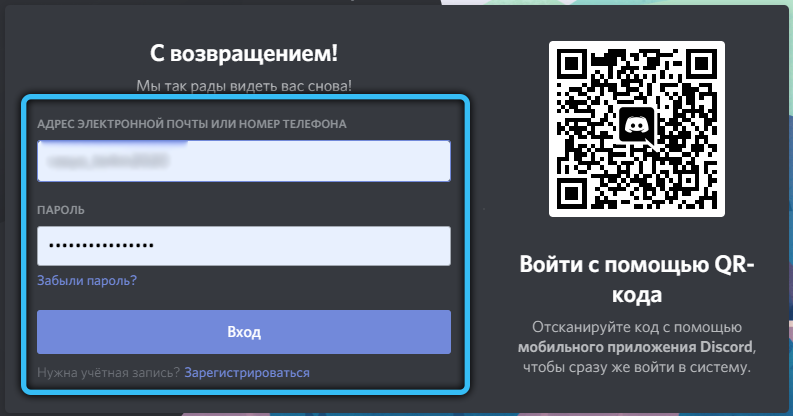
- Kliknite na hlavnú obrazovku pozdĺž tlačidla „Domov“, ktoré sa nachádza vľavo, je to ikona vo forme loga Discord;
- Na ľavej strane obrazovky aplikácie sa nachádza panel so štyrmi tlačidlami, v blízkosti zoznamu serverov. Tlačíme na posledných z nich - „priateľov“;
- Teraz vyberieme v ďalšom bidle v hornej ponuke možnosť „Pridať priateľov“;
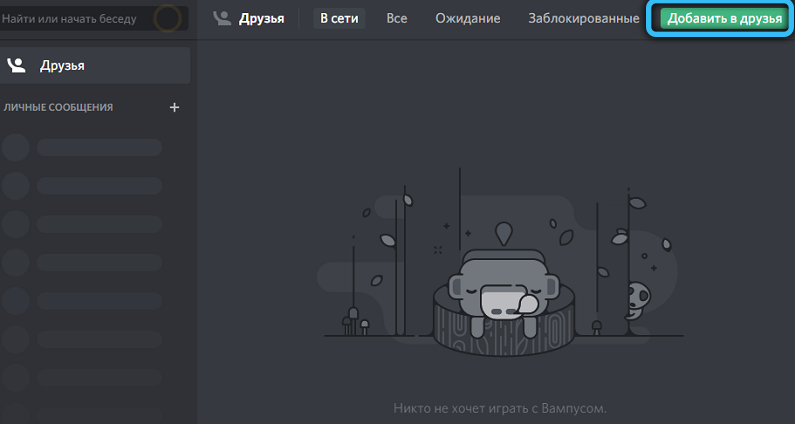
- Ďalšia obrazovka ponúkne zadanie DiscordTag do textového panela pozostávajúceho z používateľa a jeho hashtag. Po vstupe kliknite na veľké tlačidlo napravo od konzoly „Poslať priateľstvo“;
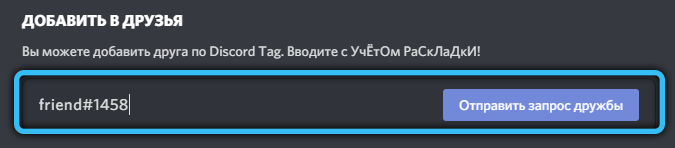
- Ak malo byť pozvanie úspešne priateľmi, zodpovedajúca správa sa zobrazí na obrazovke, počnúc slovom „Vynikajúce!„. Ak žiadosť nebola odoslaná, zobrazí sa chybové hlásenie. Bude potrebné zdvojnásobiť kontrolu správnosti vstupu mena a hashtag (nezabudnite na oddeľovač!);
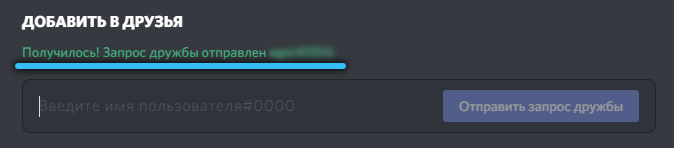
- Teraz môžete ísť o svoje podnikanie. Ak korešpondent prijal vašu žiadosť, okamžite potom sa zobrazí na zozname vašich priateľov. Ale pravdepodobnosť, že sa to určite stane, nie je príliš vysoká, takže musíte byť trpezliví.
Ako pridať priateľov do Discord na telefóne
Pokyny pre telefóny iPhone a smartfóny v systéme Android sú zvyčajne odlišné, ale v našom prípade sú kroky, ktoré je potrebné vykonať na odoslanie pozvánky priateľovi, ktorý sa zhoduje:
- Na svojom zariadení spustíme aplikáciu Discord (môže to byť smartfón aj tablet);
- Vykonávame rovnaké akcie ako v počítači: Klepnite na tlačidlo „Domov“, ktoré sa nachádza vľavo hore na vrchu;
- Teraz na hlavnom paneli stlačíme tlačidlo „Priatelia“;
- V pravom hornom rohu vidíme tlačidlo „Pridať priateľ“ (ikona osoby so znakom „+“);
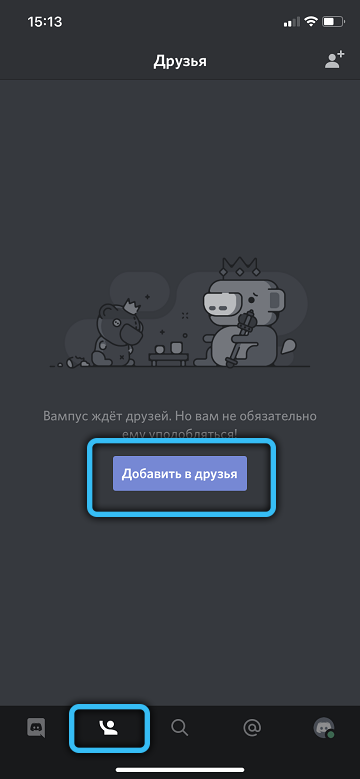
- Na novej obrazovke bude potrebné zaviesť do textového poľa vášho priateľa Discordtag „Pridanie k priateľom“, pričom sa uistite, že urobíte chyby, kliknite na tlačidlo „Odoslať“;
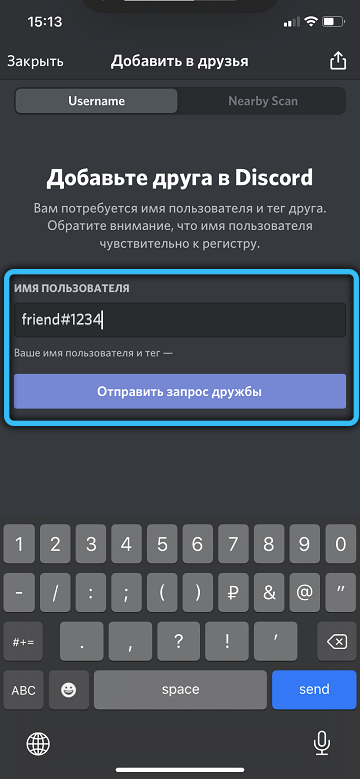
- Ak je úspešná, správa „Žiadosť sa odosiela“, ale po druhej alebo dvoch zmizne rýchlo, rýchlo, asi po druhej alebo dvoch, po druhej alebo dvoch.
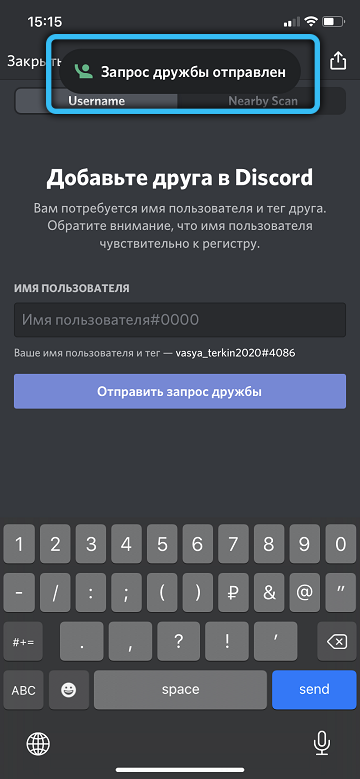
Na prvý pohľad sa postup nelíši od postupu, ktorý sme vykonali na počítači. V skutočnosti má verzia Discord Application pre mobilné zariadenia oproti programu PC výhodu, pretože tu môžete použiť algoritmus, ktorý pri hľadaní priateľov zohľadňuje vašu aktuálnu polohu. Celkovo to funguje rovnako v akejkoľvek aplikácii pre sociálne siete:
- Run Discord;
- Ak uvidíme panel ponuky, kliknite na tlačidlo „Domov“ a potom vyberte možnosť „Priatelia“;
- Kliknite (alebo skôr klepnite na) podľa tlačidla „Pridať priateľ“, ktoré sa nachádza vpravo hore;
- Ale potom najzaujímavejšie začína. V dolnej časti obrazovky aplikácie sa zobrazí tlačidlo „Spustiť vyhľadávanie v okolí“. Klepanie;
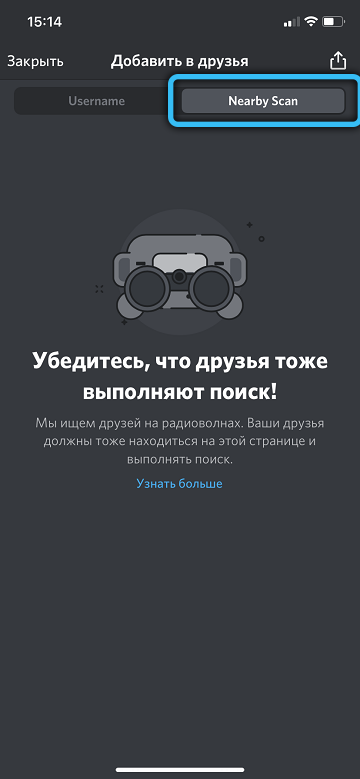
- Ak používate mobilný gadget pracujúci v operačnom systéme Android, aplikácia vás požiada o poskytnutie prístupu k niekoľkým povoleniam, súhlasíme s každou zobrazenou požiadavkou;
- Ak chcete hľadať priateľov vo vašom okolí, Discord používa bezdrôtové technológie Wi-Fi a Bluetooth, ako aj ultrazvukovú zvukovú službu. Je zrejmé, že jedna z týchto možností by sa mala aktivovať na smartfóne vášho priateľa;
- V prípade úspešného vyhľadávania sa všetci, ktorí sa nachádzajú úzko, objavia sa na zozname, ktorý sa nachádza na základe žiadosti o pridanie priateľa. Zostáva iba stlačením tlačidiel „Send“, ktoré sa nachádzajú vpravo v mene používateľa a jeho značky;
- V prípade úspešného odoslania žiadosti na tlačidle „Send“ sa nápis nahradí „odoslaným“ a prestane byť aktívny. Zároveň sa v dolnej časti obrazovky zobrazí správa o úspešnom odosielaní pozvánky.
Ako vidíte, na rozdiel od pridávania osoby podľa prezývky, nie je potrebné ho tu poznať, ale iba tí ľudia, ktorí už sú vašimi priateľmi v iných aplikáciách, spadajú do oblasti programu. A druhý mínus - prezývkou nie je zďaleka vždy možné určiť, kto to je, takže môžete pridať k priateľom vôbec, koho ste chceli.
Pozvánka používateľov tretích účastníkov na ich kanál Discord
Ak chcete pozvať ľudí na váš server, musíte mať vhodné povolenia. Ak je to kanál, ktorý ste sami vytvorili, predvolene budete mať povolenia na okamžité pozvánky. V opačnom prípade je potrebné rokovať s vlastníkom kanála, aby vám dal autoritu pre vašu úlohu na svojom serveri.
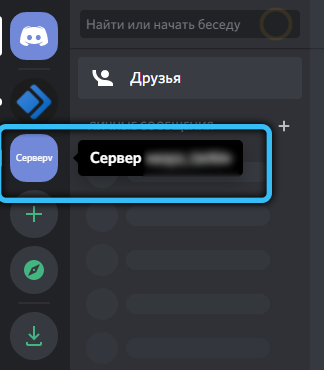
Ak je všetko v poriadku s povoleniami, spustíme program Discord Program. Počas svojej inštalácie by sa mala ikona aplikácie objaviť v ponuke „Štart“ Windows, ak je Mac, potom v priečinku „Program“. Ale je ľahšie prejsť cez štítok na pracovnej ploche, ak bol obozretne vytvorený. Druhá možnosť je určená pre tých, ktorí radšej nestiahnite počítač s mnohými programami vyžadujúcimi inštaláciu. Prejdite k klientovej časti Discord prostredníctvom prehliadača. Jeho hlavná obrazovka sa nelíši od softvéru.
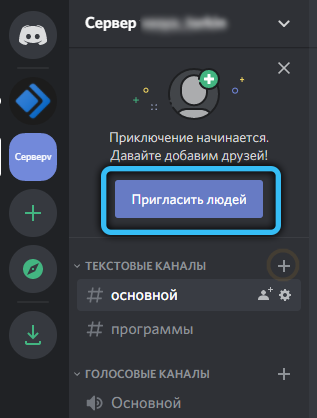
Vyberte medzi servermi na ľavom paneli, pre ktorý musíte urobiť pozvanie. V tomto prípade sa vpravo od zoznamu objaví zoznam kanálov vybraného servera. Kliknite na kanál, do ktorého potrebujete odoslať pozvánku, a v kontextovej ponuke Pop -Up vyberte možnosť „Okamžitá pozvánka“. V nasledujúcom okne bude odkaz, ktorý sa dá použiť na odoslanie pozvánky.
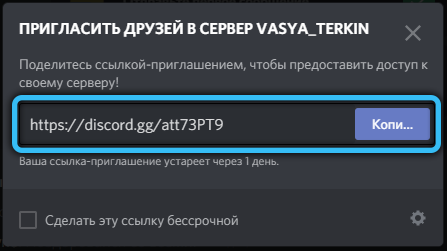
Potvrdenie žiadosti od priateľa
Keď sa jeden z vašich priateľov rozhodne pozvať vás a pošle jeho pozvanie, zobrazí sa tlačidlo vo vašom klientovi Discord, na ktoré bude potrebné kliknúť. To bude stačiť na pripojenie k novému kanálu - nie je potrebné vykonať žiadne ďalšie akcie, postup je mimoriadne jednoduchý.
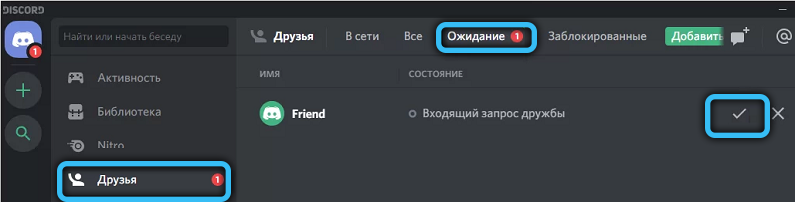
Takže teraz viete, ako pridať ľudí na svoj server v Discord, bez ohľadu na to, či sa vám platformy zhodujú. A ako reagovať na zaslané pozvánky. V priebehu času bude zoznam priateľov schopný pestovať natoľko, že ho budete musieť vyčistiť. Špeciálne roboty sa vyrovnávajú s touto úlohou, o ktorej budeme hovoriť aj o tom.
- « Windows Cryptograph Service Correction s problémom s výkonom a prehliadačom
- Vytváranie a pridanie robota do Discord »

